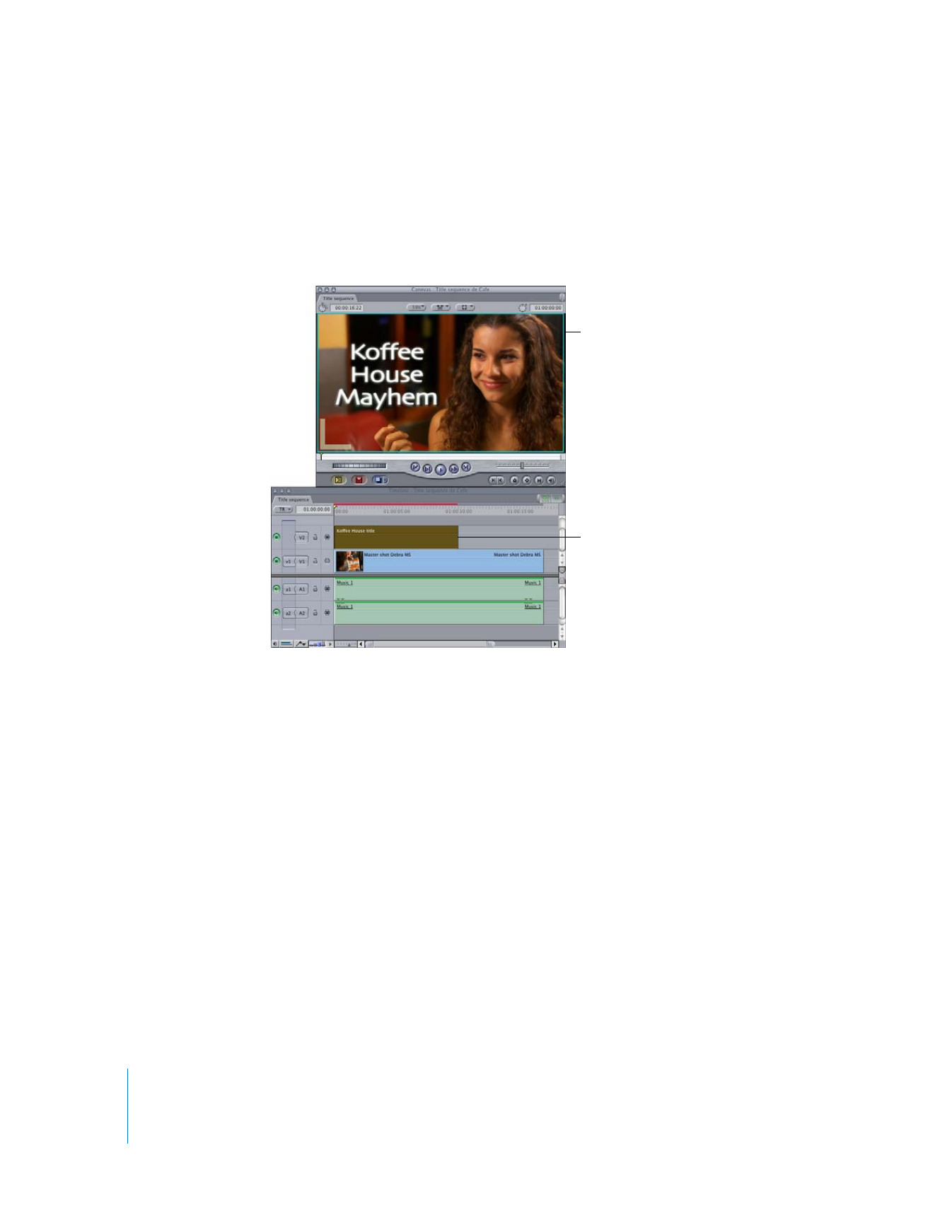
Modification du type de canal alpha d’un plan
Lorsque vous importez un fichier image, Final Cut Pro identifie le type de canal alpha
et définit correctement les propriétés du plan importé. En principe, vous ne devriez pas
modifier ce paramètre, sauf dans le cas très rare où Final Cut Pro identifierait un canal
alpha prémultiplié noir ou prémultiplié blanc alors que le type de canal alpha est en
fait droit.
Important :
au cours de l’importation, Final Cut Pro identifie un canal alpha comme droit
lorsque les pixels ne correspondent pas aux conditions mathématiques requises pour une
image prémultipliée valide. Si vous redéfinissez les propriétés alpha d’un plan sur noir ou
blanc, vous introduirez des objets inattendus dans m’importe quelle zone du canal alpha
n’étant ni complètement transparente, ni complètement opaque. Vous obtiendrez des
bords clairs ou foncés au lieu de bords aux contrastes atténués.
Le canal alpha du fichier
graphique rend les zones
qui entourent le texte
transparentes sans que
vous ayez besoin de
modifier les réglages
d’opacité.
Le graphisme de titre
doté d’un canal alpha est
positionné sur une piste
portant un numéro plus
élevé.
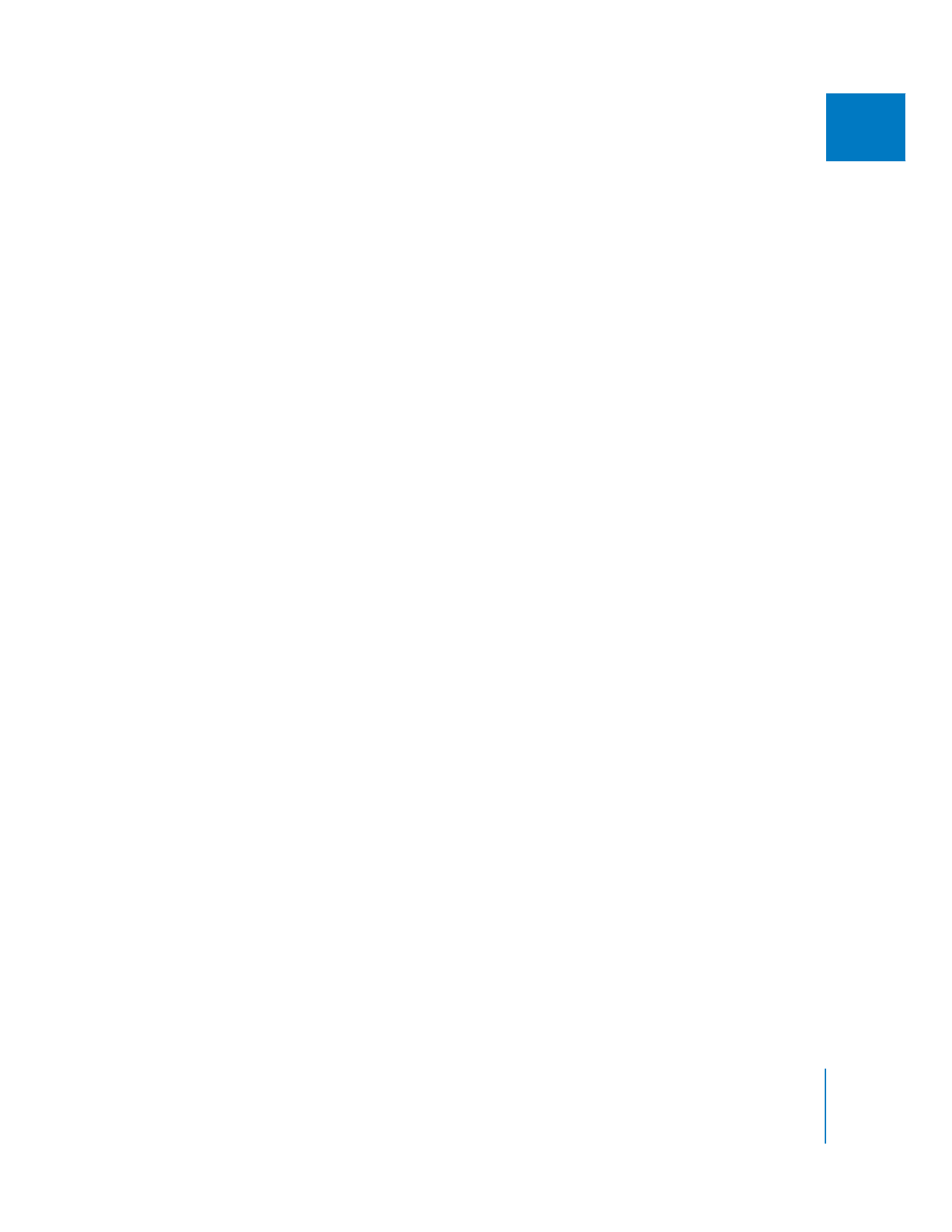
Chapitre 19
Compositing et superposition de couches
447
II
En outre, certaines applications de montage et de compositing ont des canaux alpha
qui fonctionnent à l’inverse de ceux utilisés par Final Cut Pro. Dans ce cas, ce qui est
censé être transparent est opaque et inversement.
Quel que soit le cas, vous pouvez modifier ou inverser le réglage du canal alpha.
Pour modifier le type de canal alpha d’un plan à l’aide de la fenêtre Propriétés
de l’élément :
1
Effectuez l’une des opérations suivantes :
 Sélectionnez un plan dans le Navigateur, puis choisissez Propriétés de l’élément puis
Format dans le menu Édition (ou appuyez sur Commande + ç).
 Cliquez sur un plan dans le Navigateur tout en maintenant la touche Contrôle
enfoncée, puis choisissez « Propriétés de l’élément » > Format dans le menu
contextuel.
La fenêtre Propriétés de l’élément apparaît.
2
Dans la colonne Plan, cliquez sur l’option Alpha en maintenant la touche Contrôle
enfoncée, puis choisissez le type de canal alpha souhaité dans le menu contextuel.
 Aucun/Ignorer : si un plan ne comporte aucun canal alpha ou si vous souhaitez
désactiver le canal alpha d’un plan afin qu’il ne soit plus appliqué, vous pouvez
sélectionner le réglage Aucun/Ignorer.
 Simple : générés habituellement par un programme de compositing ou d’animation
3D, les canaux alpha simples contiennent uniquement les pixels rendus pour une
image, sans arrière plan (bien que l’arrière-plan apparaisse noir). Pour cette raison,
les séquences avec effets translucides, tels que la luminosité volumétrique ou les
halos, apparaissent déformées, à moins d’être composées avec quelque chose dans
l’arrière-plan. Les séquences et les images avec un canal alpha uni sont faciles à com-
poser et leurs bords sont toujours bien nets s’ils sont composés dans une séquence
multicouche.
 Noir : on parle aussi de premultiplié (noir). La plupart des autres canaux alpha, en par-
ticulier les canaux dessinés à la main dans Photoshop, sont prémultipliés. Cela signi-
fie qu’à la différence d’une séquence dont le canal alpha simple ne contient que les
pixels de l’image de premier plan, les séquences à canal alpha prémultiplié sur fond
noir ont toujours un aspect correct même s’ils comportent des effets d’éclairage
translucide. Cela est dû au fait que l’image entière est pré-composée sur fond noir.
 Blanc : on parle aussi de premultiplié blanc. Le principe est le même que pour le canal
alpha noir, excepté que le plan est pré-composé sur fond blanc.
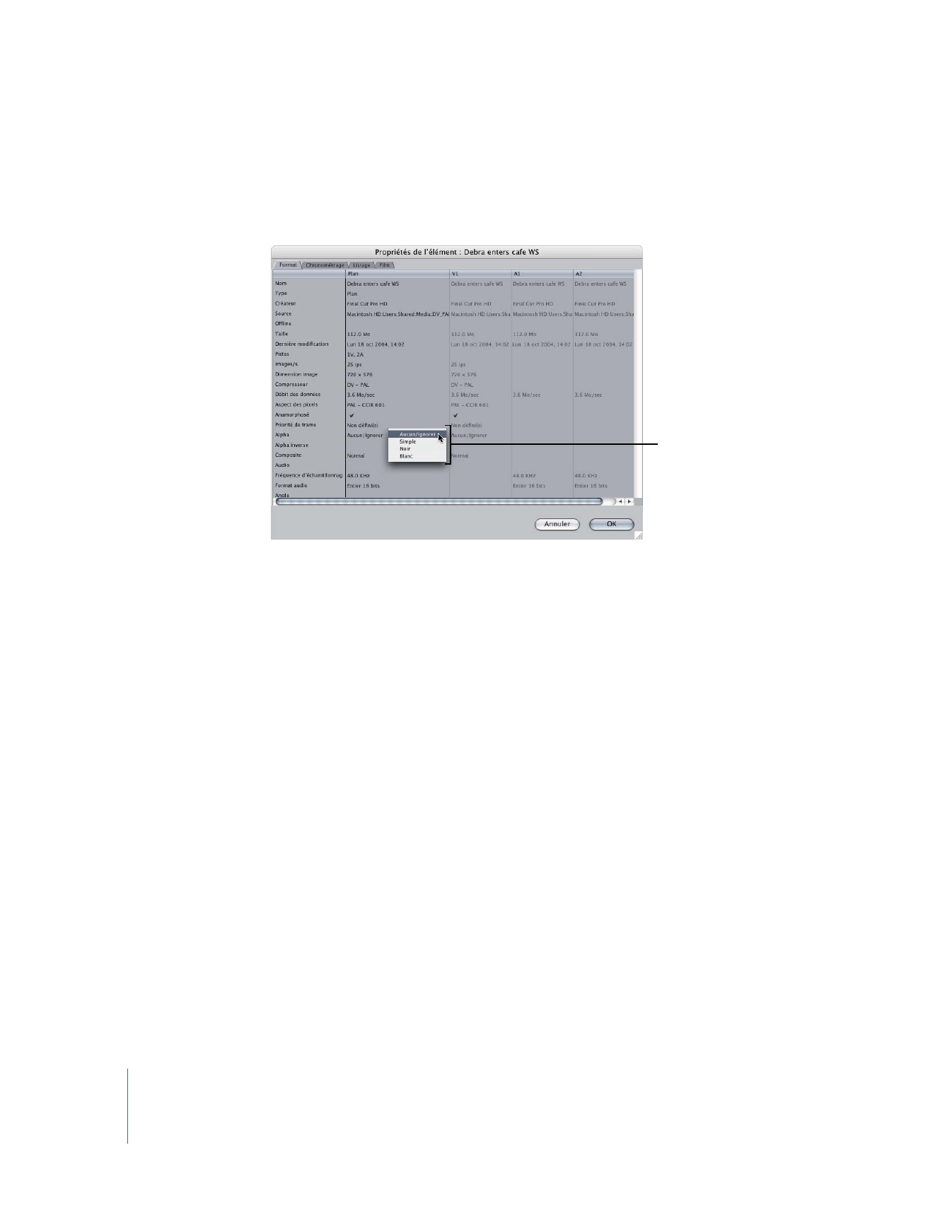
448
Partie II
Effets
∏
Conseil : si cela s’avère nécessaire, vous pouvez également cliquer sur l’option Alpha
inverse de la colonne Plan en maintenant la touche Contrôle enfoncée, puis sélection-
ner Oui ou Non dans le menu contextuel.
Pour modifier le type de canal alpha d’un plan via l’option de menu Type alpha :
1
Sélectionnez un plan dans la Timeline ou ouvrez un plan dans le Visualiseur.
2
Choisissez Modifier > Type alpha, puis choisissez un nouveau type de canal alpha dans
le sous-menu.
Pour modifier le type de canal alpha d’un plan dans le Navigateur :
m
Cliquez dans la colonne Alpha du Navigateur tout en maintenant la touche Contrôle
enfoncée, puis choisissez un nouveau type de canal alpha dans le menu contextuel.
Pour inverser le canal alpha d’un plan :
m
Effectuez l’une des opérations suivantes :
 Sélectionnez un plan dans la Timeline ou ouvrez un plan dans le Visualiseur, puis
choisissez Modifier > Alpha inverse.
 Dans le Navigateur, tout en maintenant la touche Contrôle enfoncée, cliquez
dans la colonne Alpha inverse à côté du plan à modifier, puis choisissez Oui
dans le menu contextuel.
Si une coche se trouve à côté de l’option de menu Alpha inverse, cela signifie que
le canal alpha du plan est inversé. Si l’option n’est pas activée, le canal alpha ne sera
pas modifié.
Dans le menu contextuel,
cliquez sur l’option Alpha
en maintenant la touche
Contrôle enfoncée, puis
choisissez l’option canal
alpha.
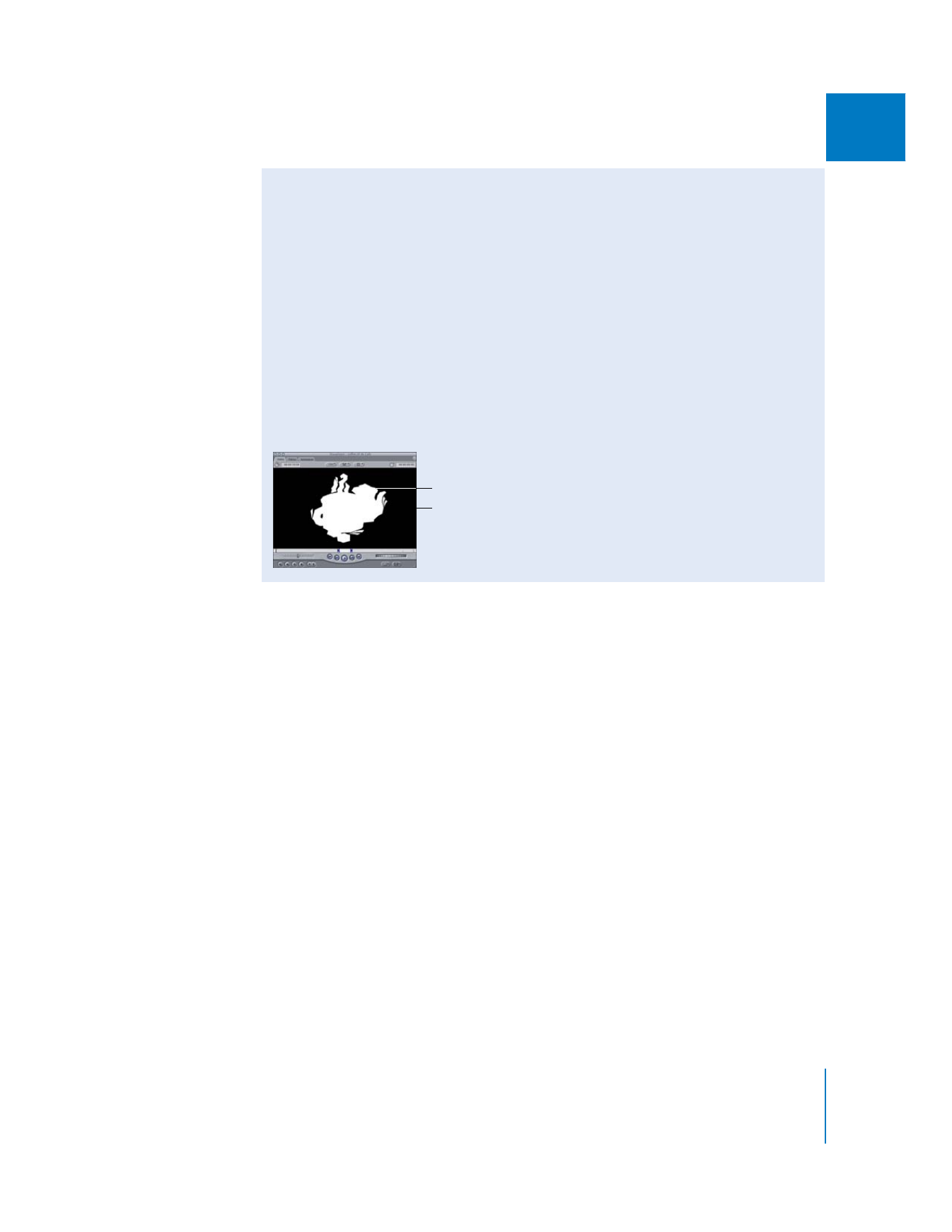
Chapitre 19
Compositing et superposition de couches
449
II